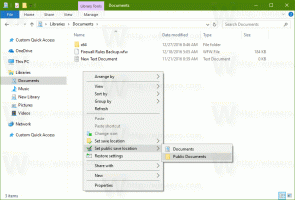Wydano kompilację systemu Windows 10 18277 (szybki dzwonek)
Microsoft wypuszcza nową kompilację z gałęzi deweloperskiej (następną wersję Windows 10, obecnie znaną jako wersja 1903 lub 19H1). Insiderzy w Fast Ring otrzymują kompilację Windows 10 18277.
Reklama
Ewoluująca pomoc w skupieniu
Począwszy od aktualizacji systemu Windows 10 z kwietnia 2018 r., wyruszyliśmy w podróż, aby pomóc zmniejszyć liczbę czynników rozpraszających, które napotykasz, gdy próbujesz dostać się do strefy. W dzisiejszej wersji przenosimy to na wyższy poziom: dodaliśmy nową opcję wspomagania ostrości, dzięki czemu, gdy robisz *cokolwiek* na pełnym ekranie, możemy automatycznie włączyć wspomaganie ostrości.
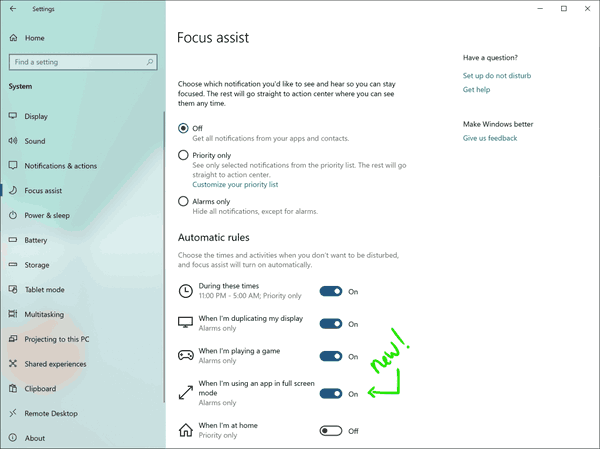
Oglądać film? Przelewanie się nad tabelami Excela? Uczenie się? Wspomaganie koncentracji jest tutaj dla Ciebie i będzie wyciszać powiadomienia, dopóki nie wyjdziesz z trybu pełnoekranowego.
Podobnie jak inne nasze ustawienia wspomagania ostrości, można je znaleźć w Ustawienia> System> Focus Assist. Poświęć chwilę, aby dostosować swoją listę priorytetów, aby upewnić się, że pojawią się wszystkie powiadomienia, które chcesz przełamać regułę! Jeśli chcesz wyłączyć ostrzeżenie wyświetlane w Centrum akcji po wejściu wspomaganie koncentracji, możesz to zrobić, klikając regułę w Ustawieniach Focus Assist, która spowodowała wyświetlenie notyfikacja.
Poprawa doświadczenia w Centrum akcji
Jedną z najczęstszych próśb, jakie od was słyszeliśmy, jest to, że wolisz, aby funkcja Szybka akcja jasności była suwakiem zamiast przycisku, a dzięki dzisiejszej wersji to się urzeczywistnia!
Ale czekaj, jest więcej!
Możesz teraz łatwo dostosować swoje Szybkie akcje bezpośrednio z samego Centrum akcji, zamiast przechodzenia do Ustawień. Oznacza to, że możesz nie tylko zmienić aranżację w tej chwili, ale także dodać dowolną szybką akcję, której potrzebujesz w locie, bez konieczności zajmowania przez nią miejsca.

Chętnie, abyś go wypróbował i podzielił się opiniami!
Przygotowanie do Emoji 12
Dzięki dzisiejszej wersji niejawni użytkownicy będą mogli po raz pierwszy przyjrzeć się emotikonom, które zaprojektowaliśmy do tej pory w ramach przygotowań do wydania Emoji 12! Te emoji są dostępne do użycia za pośrednictwem panelu emoji (WIN + .) i klawiatury dotykowej.
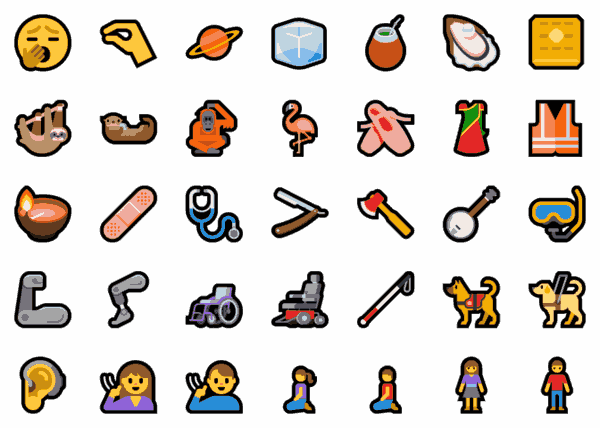
Uwaga: pełna lista emoji dla wydania Emoji 12 jest nadal w wersji beta, więc niejawni testerzy mogą zauważyć kilka zmian w nadchodzących lotach, gdy emotikony zostaną ukończone. Mamy trochę więcej pracy do wykonania, w tym dodanie słów kluczowych wyszukiwania dla nowych emoji i dodanie kilku emoji, które nie są jeszcze gotowe.
Ulepszenia wysokiej rozdzielczości DPI
Jak wielu z Was wie, pracowaliśmy przez ostatnich kilka lat aby ulepszyć historię High DPI dla aplikacji Win32 (komputerowych) w systemie Windows. W ramach tego niektórzy z was mogą sobie przypomnieć, jak wznosili toast za naprawianie aplikacji, które doprowadziły was do tego ustawienia, które dodaliśmy za pomocą Kompilacja 17063:
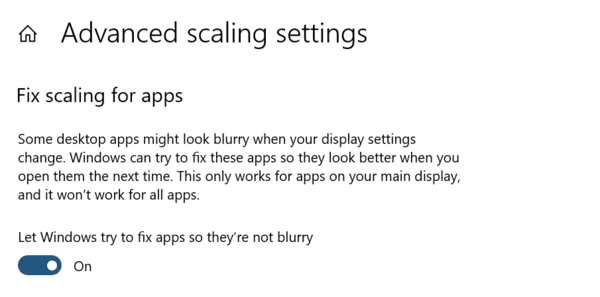
W 19H1 domyślnie włączamy to ustawienie, aby pomóc w automatycznym rozwiązywaniu niektórych opinii dotyczących skalowania i zmniejszeniu liczby wyświetleń powiadomienia „Napraw rozmyte aplikacje”.
Będziemy wdzięczni za Twoją opinię! Zauważ, że niektóre aplikacje wydają się niewyraźne po zadokowaniu/oddokowaniu lub w innych scenariuszach z mieszanym DPI? Możesz nas o tym powiadomić, zgłaszając to tutaj!
Jeśli chcesz dowiedzieć się, czy aplikacja obsługuje DPI, możesz dowiedzieć się, używając ta cecha kilka lotów temu wprowadziliśmy do Menedżera zadań.
Zabezpieczenia Windows otrzymują dodatkowe ustawienie ochrony aplikacji Windows Defender
Insiderzy zauważą, że przeglądanie w trybie izolowanym ma dodatkowy przełącznik, który pozwala użytkownikom zarządzać dostępem do kamery i mikrofonu podczas przeglądania za pomocą Application Guard dla Microsoft Edge. Jeśli jest to zarządzane przez administratorów przedsiębiorstwa, użytkownicy mogą sprawdzić, jak skonfigurowano to ustawienie. Aby było to włączone w Application Guard dla Microsoft Edge, ustawienia kamery i mikrofonu muszą być już włączone dla urządzenia w Ustawienia > Prywatność > Mikrofon i ustawienia > Prywatność > Aparat.

Odświeżanie japońskiego IME
już zrobiliśmy kilkaogłoszenia o tym, jak planujemy ulepszyć Twoje wrażenia podczas pisania w systemie Windows w tym wydaniu, i cieszymy się, że możemy dziś dodać jeszcze jedną do listy! Aby zapewnić większe bezpieczeństwo i niezawodność, aktualizujemy japoński edytor IME, zmieniając sposób jego współpracy z aplikacjami. Nie tylko to, ale zaktualizowaliśmy interfejs okna kandydata IME, aby był czystszy i bardziej dopracowany:
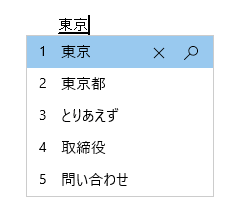
Zauważysz, że każdy kandydat do przewidywania tekstu ma teraz indeks, dzięki czemu możesz go szybko wybrać, podobnie jak kandydaci do konwersji! Nie możemy się doczekać, kiedy to wypróbujesz, a to nie wszystko! W ramach tej pracy wszystkie znane ustawienia japońskiego edytora IME zostały teraz w pełni zintegrowane z Ustawieniami. Jeśli chcesz je sprawdzić, najszybszym sposobem jest kliknięcie prawym przyciskiem myszy wskaźnika trybu IME na pasku zadań i wybranie opcji Ustawienia, chociaż możesz również uzyskać tam dostęp ze strony Ustawienia języka.
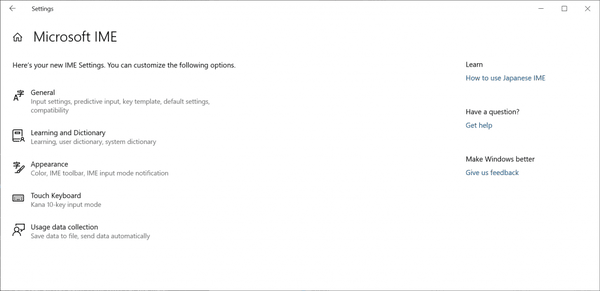
Niektórzy Insiderzy mieli tę zmianę od kilka lotów teraz, więc chcieliśmy poświęcić chwilę, aby podziękować za wszystkie Wasze opinie. Proszę nie wahaj się kontynuuj dzielenie się z nami przemyśleniami o pisaniu w systemie Windows – mamy otwarte uszy i bardzo chcielibyśmy usłyszeć od Ciebie.
Niedawno ogłosiliśmy ekscytującą wersję zapoznawczą w Stanach Zjednoczonych, która umożliwia wywoływanie Cortany na urządzeniach Amazon Alexa Echo oraz Alexa na komputerze z systemem Windows 10. Możesz na przykład zarejestrować Cortanę za pośrednictwem urządzenia Amazon Alexa Echo, aby poinformować Cię o następnym spotkaniu lub zamówić zakupy spożywcze przez Alexę za pośrednictwem komputera z systemem Windows 10. Teraz chcielibyśmy poszerzyć to doświadczenie, korzystając z pomocy niejawnych testerów systemu Windows, takich jak Ty. Właśnie zacznij od wypełnienia tej krótkiej ankiety.
Jeśli jeszcze tego nie wypróbowałeś, po prostu kliknij ikonę mikrofonu w wyszukiwarce Windows na komputerze z systemem Windows 10 i powiedz „Hej Cortana, otwórz Alexę”. Lub na urządzeniu Amazon Echo powiedz "Alexa, otwórz Cortana" na urządzeniach Echo. (Następnie daj nam znać, co myślisz w Centrum opinii). Więcej informacji znajdziesz w naszym Blog AI.
- Rozwiązano problem z niedziałaniem WSL w kompilacji 18272. Dziękuję za cierpliwość.
- Rozwiązano problem z renderowaniem tekstu na ekranie w przypadku dużej liczby czcionek OTF lub czcionek OTF obsługujących rozszerzony zestaw znaków wschodnioazjatyckich.
- Rozwiązano ostatnio problem polegający na tym, że widok zadań nie wyświetlał przycisku + w obszarze Nowy pulpit po utworzeniu 2 wirtualnych pulpitów.
- Rozwiązano problem z awarią programu explorer.exe na osi czasu po naciśnięciu ALT+F4, gdy był widoczny.
- Rozwiązano problem znacząco wpływający na niezawodność menu Start w najnowszych kompilacjach podczas przypinania, odpinania lub odinstalowywania aplikacji.
- Rozwiązano problem polegający na tym, że oczekiwane menu kontekstowe nie pojawiało się po kliknięciu prawym przyciskiem myszy folderu w Eksploratorze plików z lokalizacji sieciowej.
- Niektórzy niejawni testerzy mogą zauważyć niewielkie różnice w Eksploratorze plików w nadchodzących lotach — więcej o tym powiemy później.
- Rozwiązano problem z brakiem widocznego paska przewijania na stronie głównej Ustawień w ostatnich lotach, jeśli okno było wystarczająco małe, aby go potrzebować.
- Aktualizujemy ikonę służącą do identyfikowania strony Region w Ustawieniach.
- Rozwiązano problem z czasami zawieszaniem się Ustawień podczas ostatnich lotów po przejściu do Ustawień logowania.
- Rozwiązano problem z awarią Ustawień, gdy wpisywałeś w polu wyszukiwania z wbudowanym panelem pisma ręcznego i przełączałeś języki w panelu.
- Rozwiązano problem polegający na tym, że odtwarzanie filmów mogło nieoczekiwanie pokazywać kilka klatek w złej orientacji podczas maksymalizacji okna po zmianie orientacji ekranu.
- Rozwiązano problem z niezawodnością panelu Emoji w ostatnich lotach.
- Funkcja klawiatury dotykowej polegająca na wprowadzaniu okresu po dwóch szybkich dotknięciach spacji została ostatnio przypadkowo włączona podczas pisania za pomocą klawiatury sprzętowej i została teraz wyłączona.
- Wprowadziliśmy pewne poprawki, aby poprawić wydajność WIN + Shift + S, wywołując wycinanie.
- Niektórzy niejawni testerzy mogą zauważyć zmiany w naszych doświadczeniach związanych z wycinaniem, ponieważ analizujemy pomysły na przyszłość – więcej szczegółów podamy później.
- Rozwiązano problem, który powodował Daleki Menedżer mieć znaczącą pauzę podczas długiego wykonywania polecenia, takiego jak „dir” (patrz Microsoft/konsola#279).
- Rozwiązano problem, który powodował, że aplikacje Windows uruchamiały się z WSL poprzez interop i aplikacje używające *Interfejsy API pseudokonsoli przerysować nadmiernie lewy górny róg (patrz Microsoft/konsola#235).
- Rozwiązano problem z uruchamianiem „start ”. z wiersza polecenia nie powiodło się w poprzednim locie z błędem odmowy dostępu.
- Rozwiązano problem, w wyniku którego niektórzy niejawni testerzy doświadczali sprawdzania błędów (zielone ekrany) z błędem KMODE_EXCEPTION_NOT_HANDLED w poprzednim locie.
- Rozwiązano problem polegający na tym, że niektóre urządzenia mogły trafić sprawdzanie błędów (GSOD) podczas wyłączania lub podczas przełączania z konta Microsoft na konto administratora lokalnego.
- Rozwiązano problem z wuaueng.dll wielokrotnym zawieszaniem się w tle niektórych niejawnych testerów podczas ostatnich kilku lotów.
- Niektórzy użytkownicy zauważą, że stan aktualizacji zmienia się między przygotowaniem rzeczy, pobieraniem i instalowaniem. Często towarzyszy temu błąd 0x8024200d spowodowany nieudanym ekspresowym pobraniem pakietu.
- Pliki PDF otwarte w Microsoft Edge mogą nie wyświetlać się poprawnie (małe, zamiast zajmować całą przestrzeń).
- Badamy sytuację wyścigową, w wyniku której pojawiają się niebieskie ekrany, jeśli komputer jest skonfigurowany do podwójnego rozruchu. Jeśli masz problem, obejściem jest wyłączenie na razie podwójnego rozruchu, poinformujemy Cię, kiedy loty naprawcze.
- Kolory hiperłączy muszą zostać dopracowane w trybie ciemnym w programie Sticky Notes, jeśli włączono spostrzeżenia.
- Strona ustawień zawiesza się po zmianie hasła do konta lub kodu PIN, zalecamy użycie metody CTRL + ALT + DEL do zmiany hasła
- Z powodu konfliktu scalania w ustawieniach logowania brakuje ustawień włączania/wyłączania blokady dynamicznej. Pracujemy nad rozwiązaniem, dziękujemy za cierpliwość.
- Jeśli zainstalujesz którąkolwiek z ostatnich kompilacji z szybkiego pierścienia i przełączysz się na wolny pierścień – opcjonalna zawartość, taka jak włączenie trybu programisty, nie powiedzie się. Będziesz musiał pozostać w szybkim pierścieniu, aby dodać/zainstalować/włączyć opcjonalną zawartość. Dzieje się tak, ponieważ zawartość opcjonalna jest instalowana tylko w kompilacjach zatwierdzonych dla określonych pierścieni.
Źródło: Microsoft